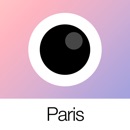韓国で大人気の加工アプリ『Analog Paris(アナログパリ)』が有料だけどスゴイって噂♡
こんにちは!natsuです♡
今回はまたまたピンクフィルターのアプリを紹介したいと思います!
前回紹介したピンクフィルターとはまた違うよさがあるので、こちらもマスターして韓国風加工のプロを目指しましょう( *´艸`)
Contents[OPEN]
- 1『Analog Paris(アナログパリ)』って!?
- 2『Analog Paris(アナログパリ)』簡単使い方♪
- 2.1写真を選択【Analog Paris(アナログパリ)】
- 2.2その場で撮影することも可能【Analog Paris(アナログパリ)】
- 2.3好きなフィルターを選んで保存♡【Analog Paris(アナログパリ)】
- 3Analog Paris(アナログパリ)のフィルター紹介
- 3.1『Paris01』【Analog Paris(アナログパリ)】
- 3.2『Paris02』【Analog Paris(アナログパリ)】
- 3.3『Paris04』【Analog Paris(アナログパリ)】
- 3.4『Paris08』【Analog Paris(アナログパリ)】
- 3.5フィルターのかかり具合の調節もできるよ【Analog Paris(アナログパリ)】
- 4Analog Paris(アナログパリ)のフィルム機能って?
- 5いかがでしたか?
『Analog Paris(アナログパリ)』って!?
今回紹介するフィルターアプリはアナログフィルムシティーシリーズの『Analog Paris(アナログパリ)』です!
このアプリシリーズはアプリの名前にシティ(都市)の名前が入っており、街の雰囲気に合わせてフィルターの種類が分かれています♡
今回はピンクフィルターに特化した「Paris」を見ていきましょう♡

今回もパンダちゃんにモデルをたのんでみました!
Analog Paris(アナログパリ)ではこんな感じでピンクのフィルターをかけられます!実際にどれだけ変わるのかも比較してみましょう♡

左がiPhoneのノーマルカメラで撮ったもの 右がそれにAnalog Paris(アナログパリ)のフィルターをかけたものです!
何も加工していない状態からから一回の加工でここまで変わるってすごいですよね♡
それではまずAnalog Paris(アナログパリ)使い方を見てみましょう!とても簡単です( *´艸`)
『Analog Paris(アナログパリ)』簡単使い方♪
他のフィルター加工アプリでは、アプリを開いた瞬間からいろいろなマークが出てきてどこをどうすればいいかわからなくなったりますよね!
Analog Paris(アナログパリ)はフィルター加工とフィルム加工2種類だけなのでとっても使いやすいですw
写真を選択【Analog Paris(アナログパリ)】
まず、アプリを開きます。

開くとこの画面になるのでココから加工したい写真を選びます!

アルバムから写真を選ぶときは上の画像の矢印の所をタップします!するとアルバム画面になるのでそこから写真を選びましょう!
その場で撮影することも可能【Analog Paris(アナログパリ)】

フィルターをかけながら写真を撮りたい時は一番左端のカメラのマークをタップしてください!
好きなフィルターを選んで保存♡【Analog Paris(アナログパリ)】

あとは好きなフィルターを選ぶだけ♡とっても簡単ですよね!保存は真ん中下のマークをタップするとできます!
やり方はこんな感じです!
それではどんなフィルターがあるのか、おススメを紹介したいと思います!